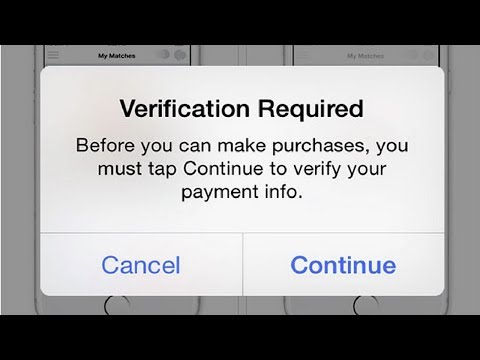Трябва ли да се обадите с FaceTime на някого, но искате да го направите без видео чат на живо? Кой знае, може би имате лош ден за коса, имате слаб сигнал или просто не искате да бъдете виждани/виждате никого в момента. Причините нямат значение, важното е, че е възможно. Можете да осъществявате само аудио разговори с приятелите си, които използват FaceTime, без да се налага да провеждате видео разговори на живо помежду си.
Стъпки
Част 1 от 2: Активиране на FaceTime

Стъпка 1. Отворете настройките на устройството
Докоснете иконата на зъбно колело от началния екран на вашия iPhone, за да отворите настройките на устройството му, където можете да персонализирате няколко опции на вашето устройство.

Стъпка 2. Отидете в настройките на FaceTime
Превъртете надолу екрана с настройки и докоснете „FaceTime“от списъка с възможности за избор, за да видите настройките FaceTime на вашия iPhone.
Стъпка 3. Активирайте FaceTime
Докоснете превключвателя до етикета „FaceTime“в най -горната част на екрана с настройки на FaceTime и го настройте на зелен, за да го активирате.

Част 2 от 2: Осъществяване на FaceTime разговори само с аудио

Стъпка 1. Отворете вашите контакти
Докоснете „Контакти“от началния екран на вашия iPhone, за да видите списъка с контакти на хора, запазени в момента на вашето устройство.

Стъпка 2. Изберете човека, на когото да се обадите
Превъртете надолу списъка си с контакти и потърсете човека, на когото искате да се обадите. Докоснете името им от списъка, за да отворите екрана с данни за контакт.

Стъпка 3. Поставете FaceTime повикване само за аудио
Превъртете надолу екрана с подробности за контакта и трябва да видите заглавие „FaceTime“на лицето, на което ще се обадите, което също използва FaceTime. До него ще видите видео и икона на телефон. Докоснете иконата на телефона, за да започнете разговор FaceTime само с аудио. Изчакайте другият човек да отговори, за да започне разговора.